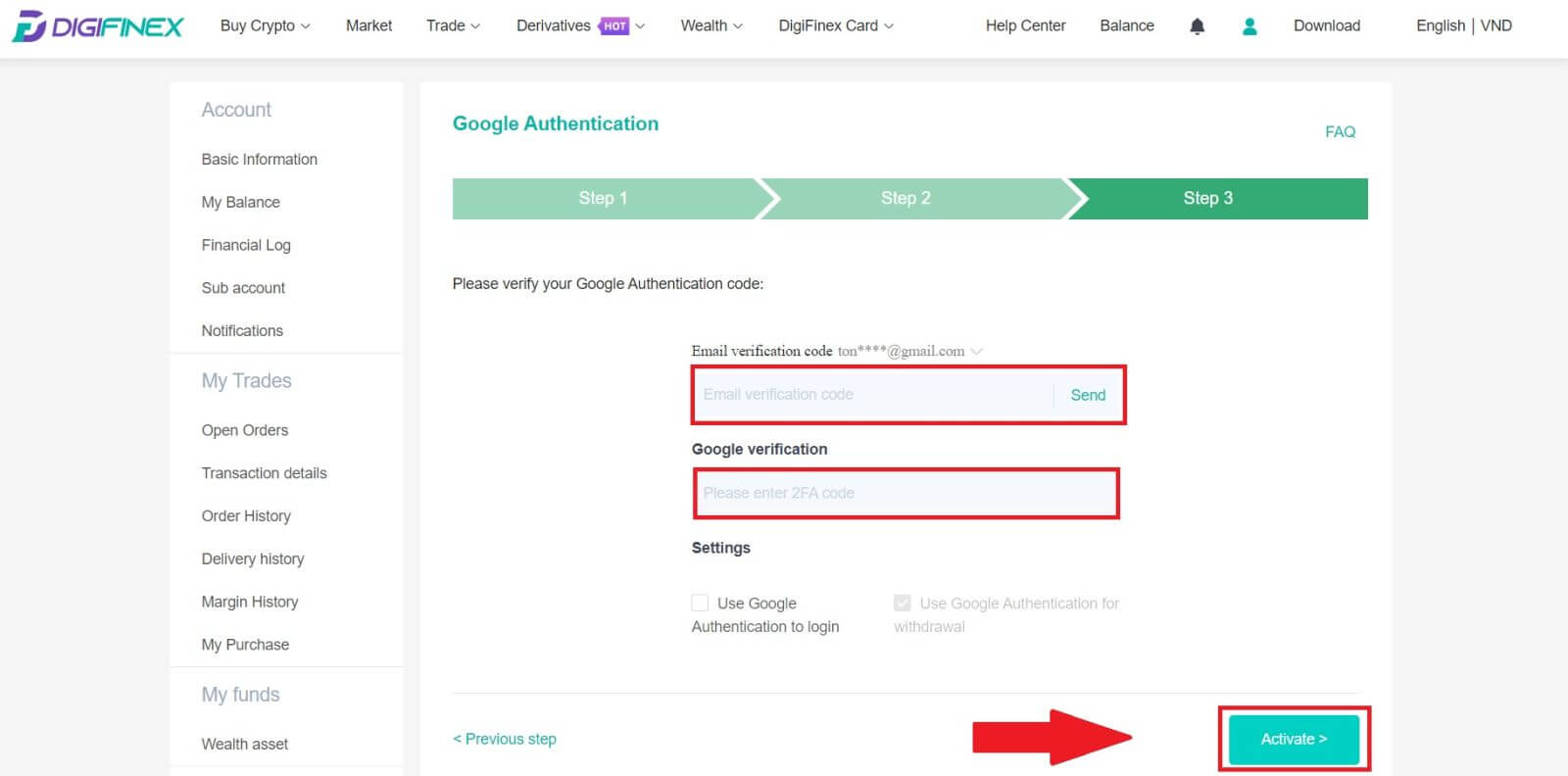Giunsa ang Pag-login sa DigiFinex

Giunsa ang Pag-log in sa DigiFinex
1. Adto sa DigiFinex website ug i-klik [Log in].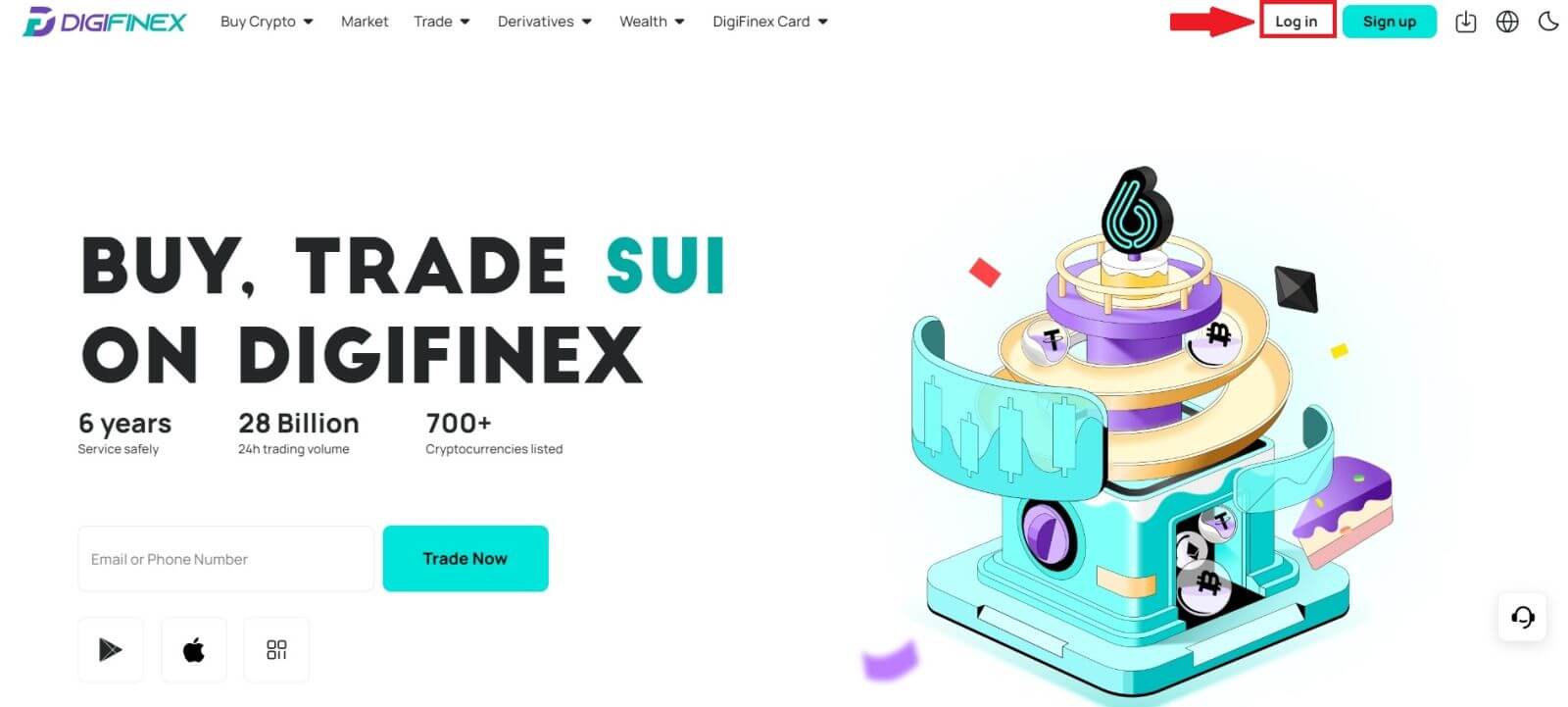
2. Pilia ang [Email] o [Telepono].
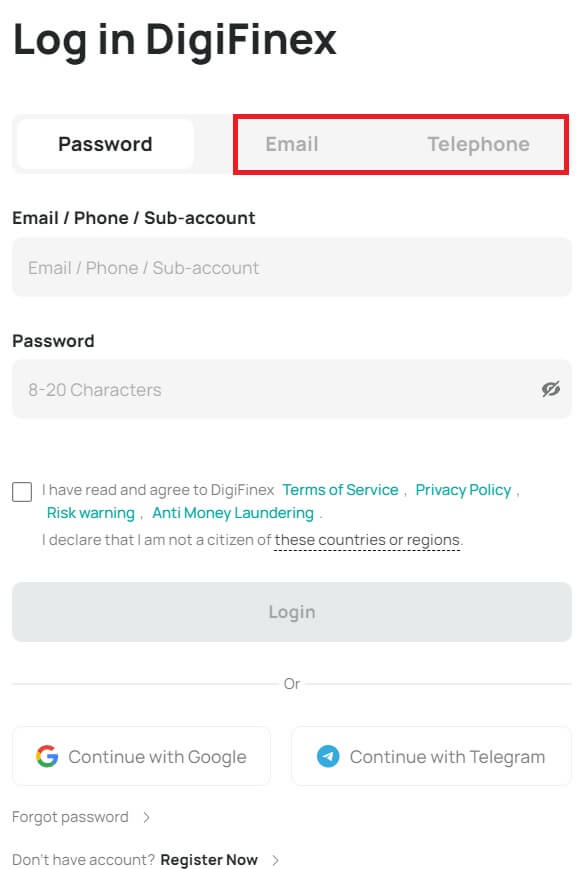
3. Pagsulod sa imong Email / Numero sa Telepono ug Password.
Basaha ug uyoni ang Mga Termino sa Serbisyo ug Patakaran sa Pagkapribado, dayon i-klik ang [ Login ].
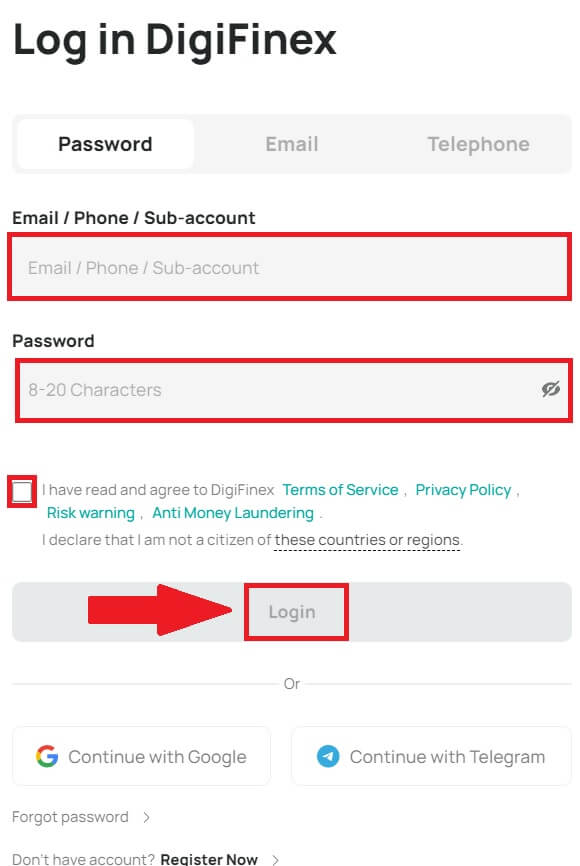
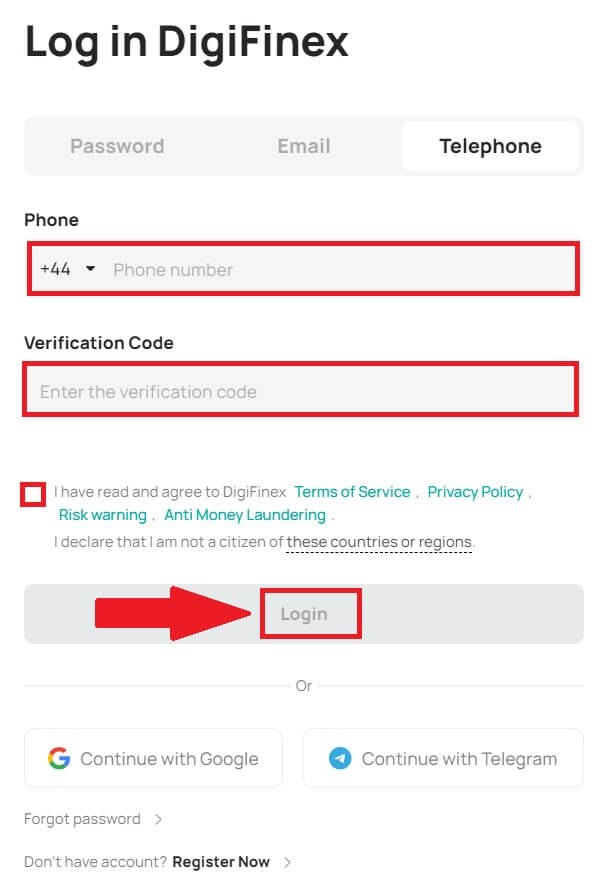
5. Human sa pag-log in, malampuson nimong magamit ang imong DigiFinex account sa pagnegosyo.
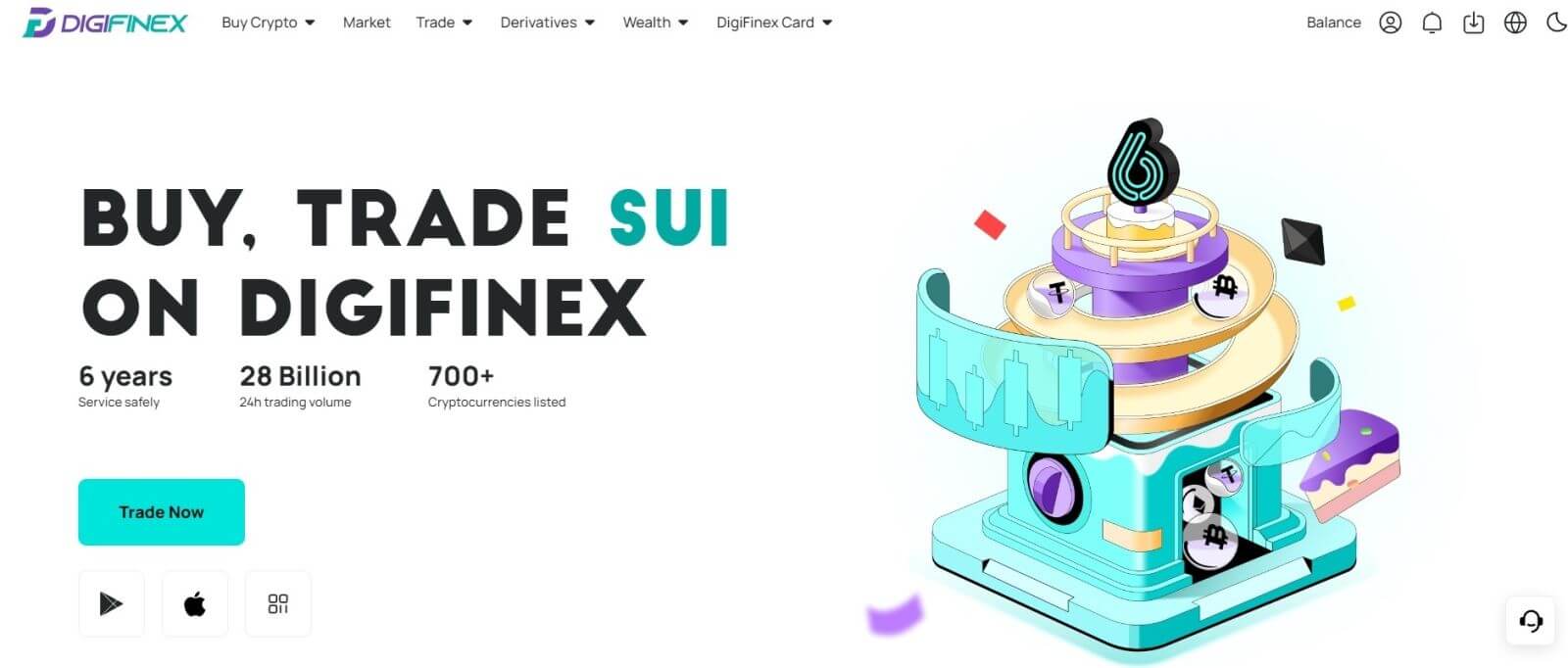
Giunsa ang pag-log in sa DigiFinex gamit ang imong Google account
1. Adto sa DigiFinex website ug i-klik [ Log in ].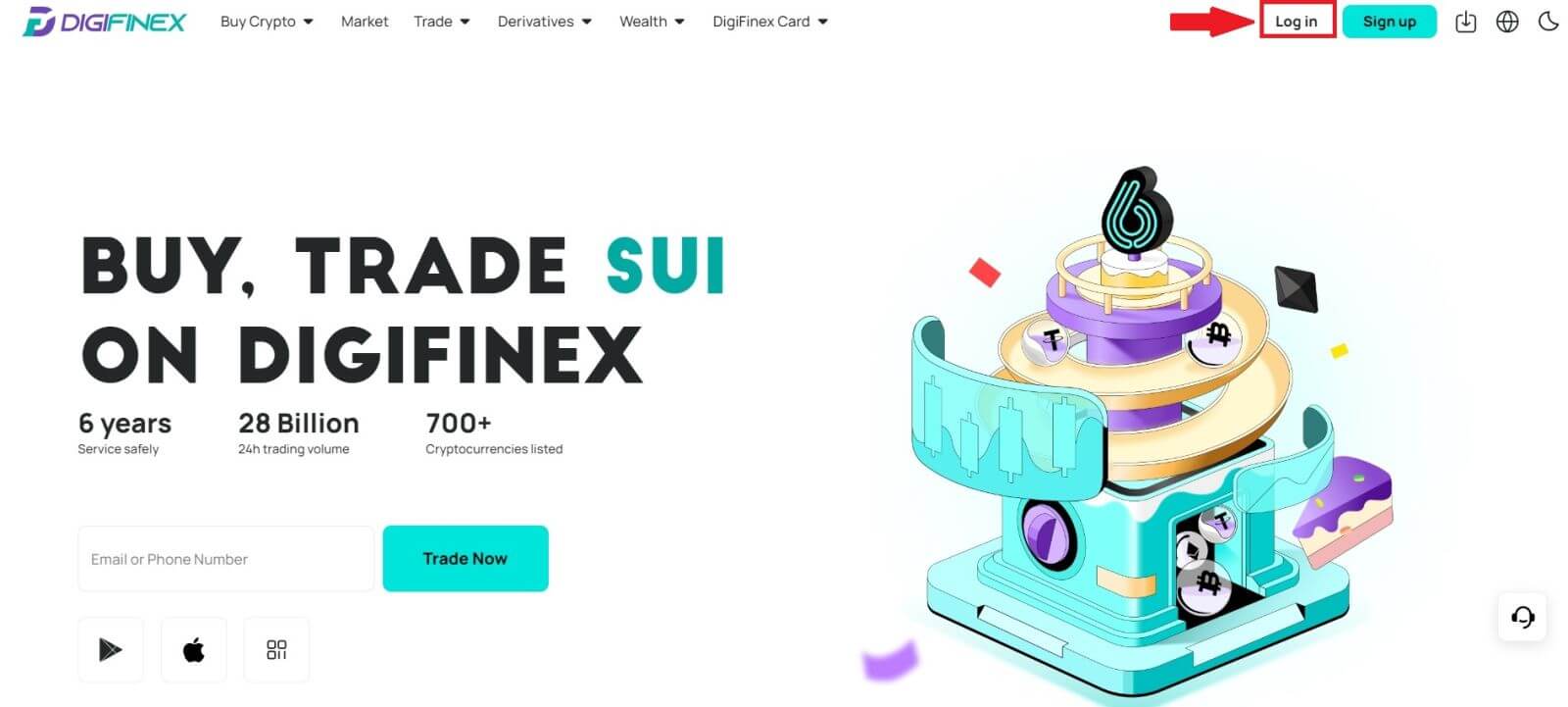
2. Pagpili og Log in nga pamaagi. Pilia ang [ Google ].
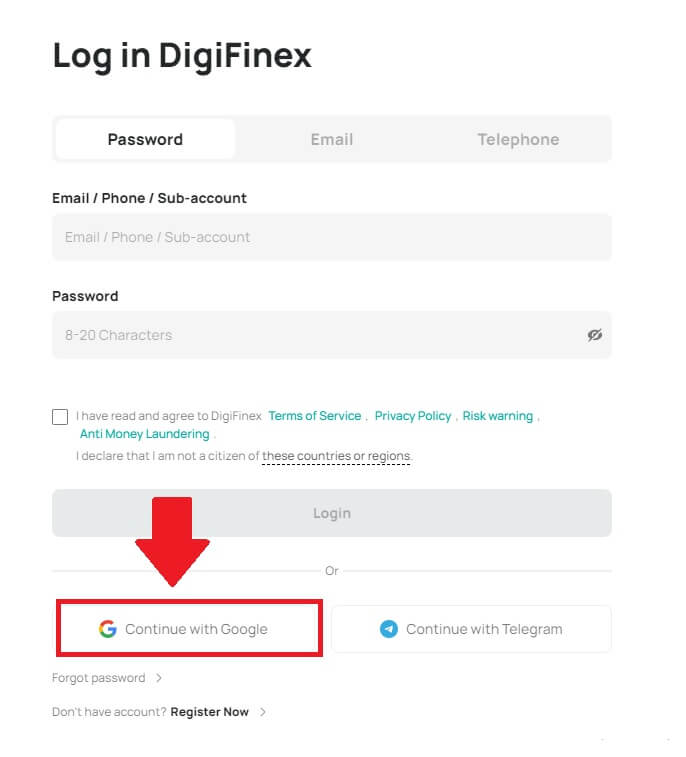
3. Usa ka pop-up nga bintana ang makita, ug ikaw pagaaghaton sa pag-sign in sa DigiFinex gamit ang imong Google account.
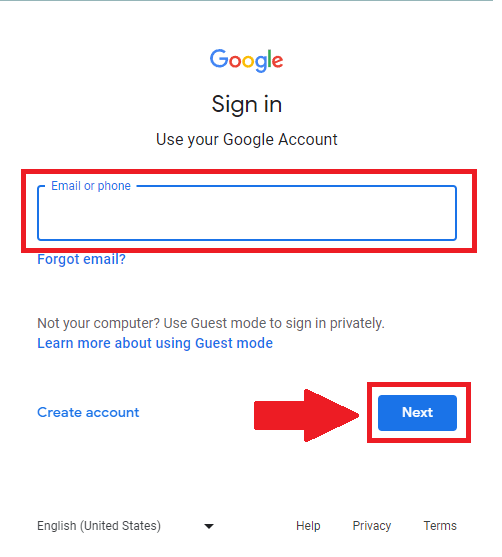
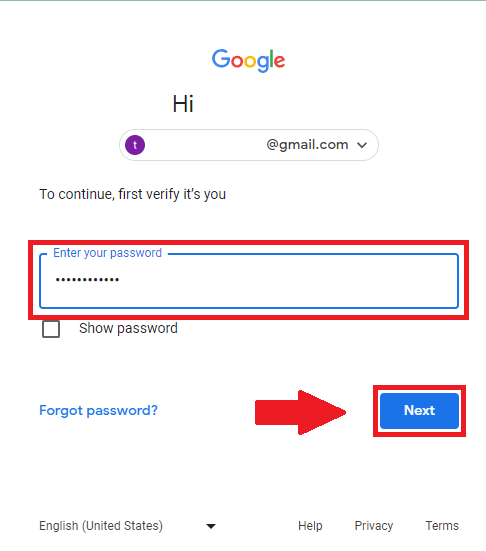
4. I-klik ang [send] ug sulati ang 6-digit nga code nga gipadala sa imong email, unya i-klik ang [Confirm].
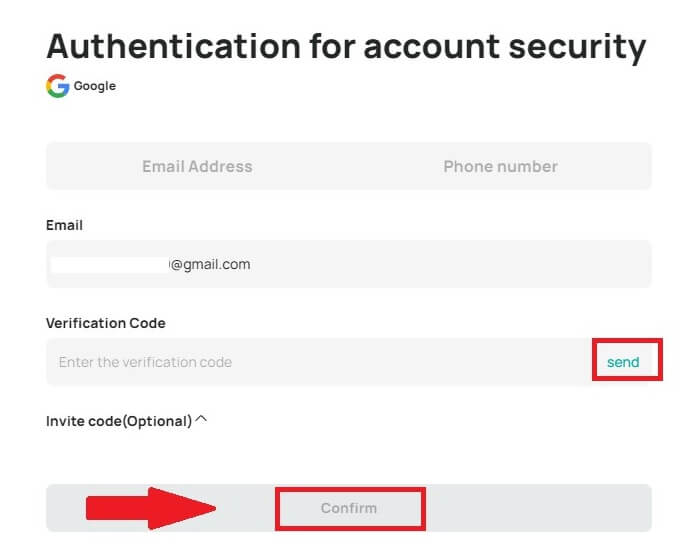
5. Human sa pag-sign in, ikaw ibalhin ngadto sa DigiFinex website.
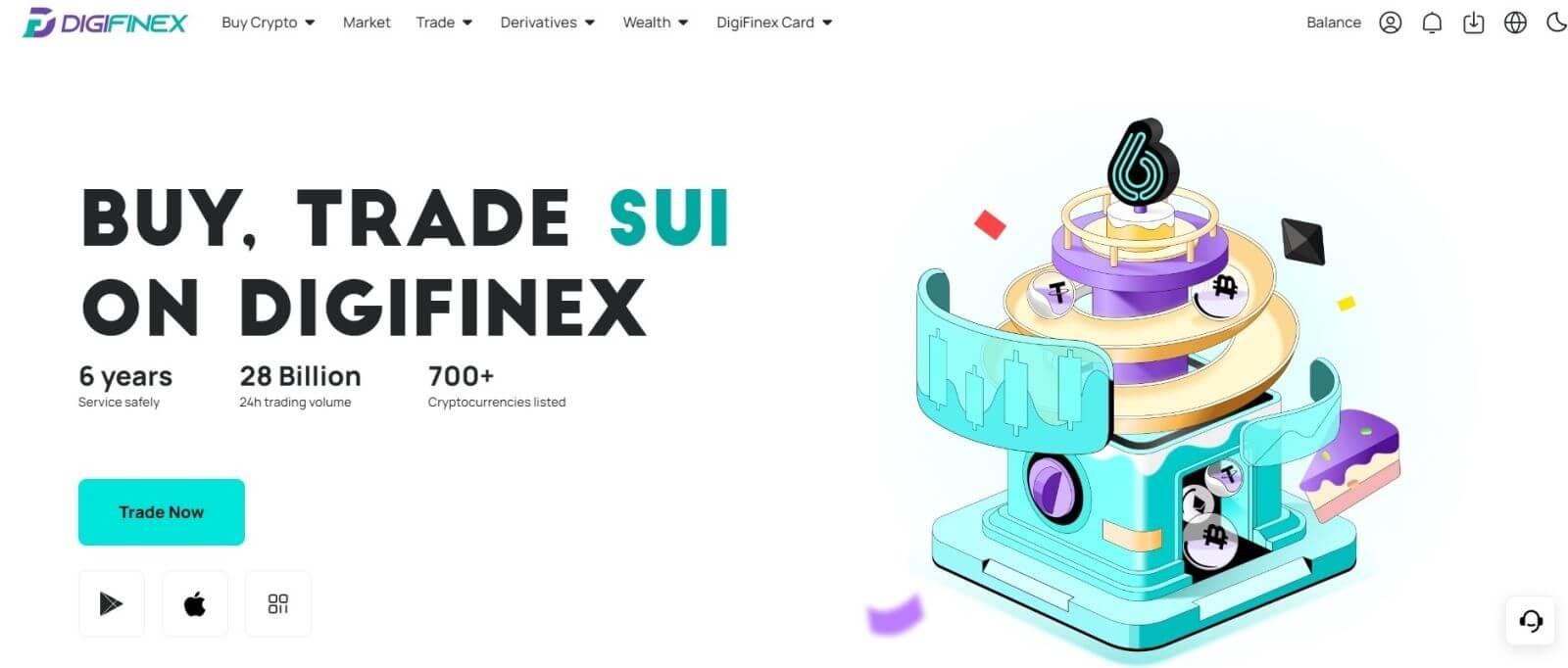
Giunsa ang Pag-log in sa DigiFinex gamit ang imong Telegram account
1. Sa imong kompyuter, bisitaha ang website sa DigiFinex ug i-klik ang [Log in] .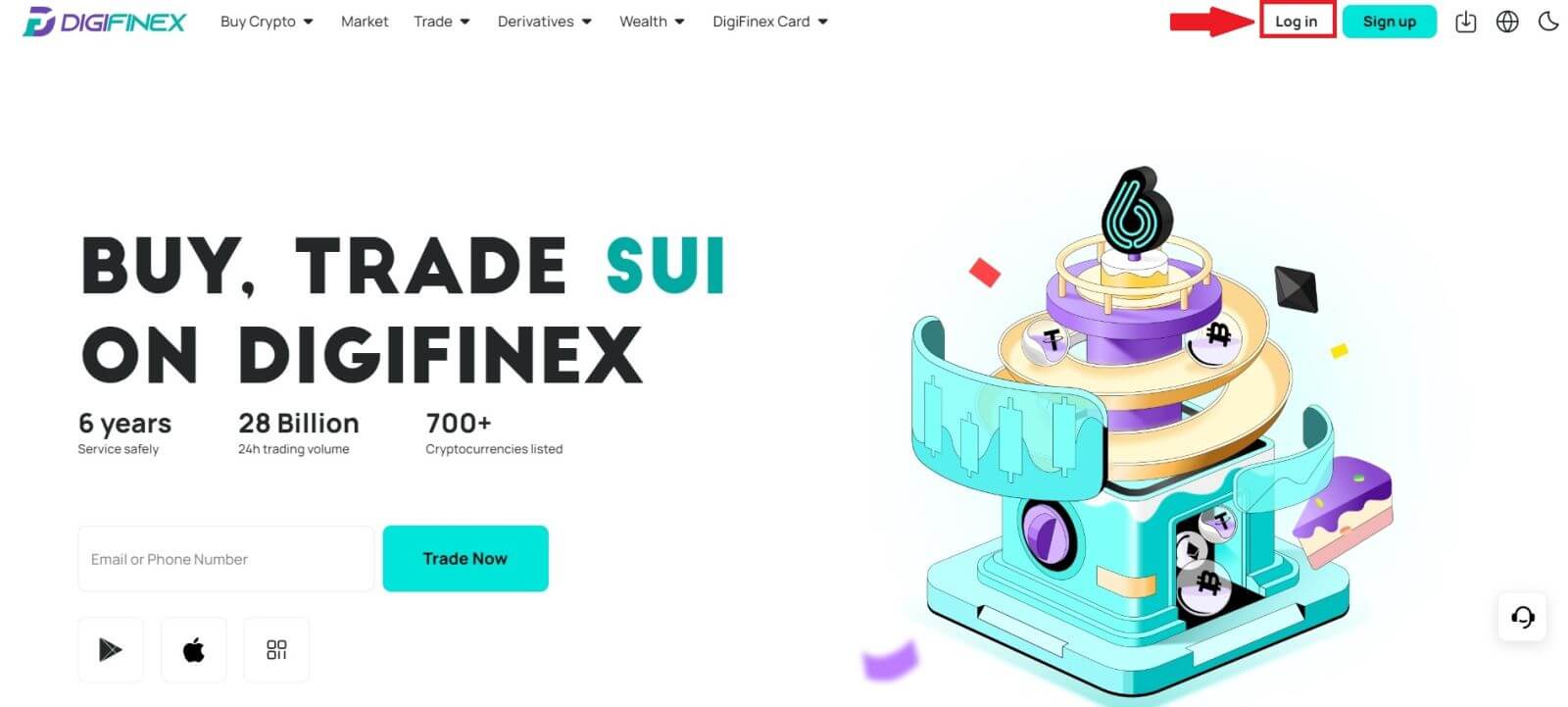
2. I-klik ang [Telegram] nga buton.
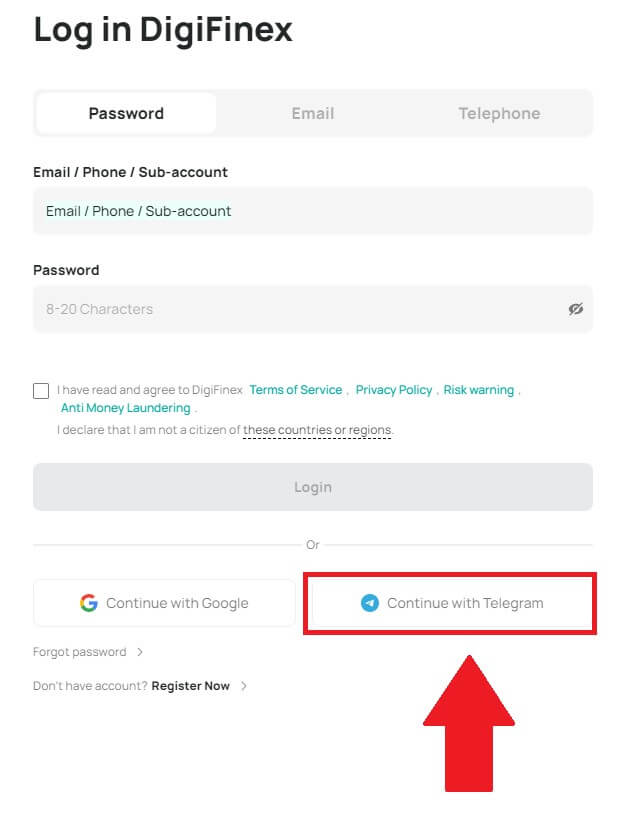
3. Isulod ang imong Numero sa Telepono aron maka-sign in sa DigiFinex, i-klik ang [NEXT]
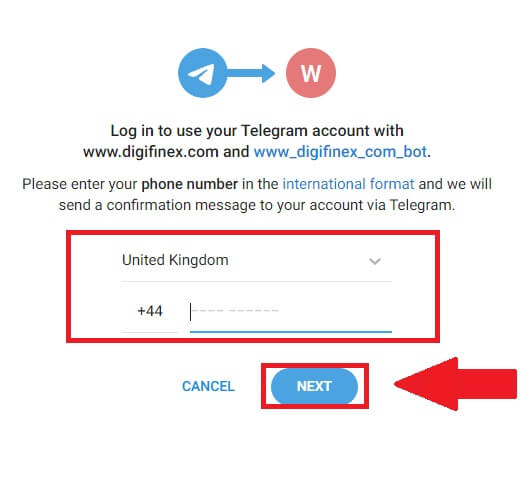 .
. 4. Usa ka mensahe sa pagkumpirma ipadala sa imong Telegram account, i-klik ang [Kumpirma] aron magpadayon.
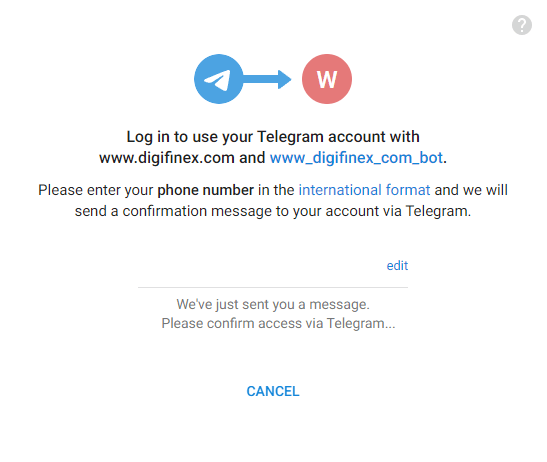
5. Idirekta ka sa login page, i-klik ang [send] ug sulatan ang 6-digit nga code nga gipadala sa imong email, dayon i-klik ang [Confirm].
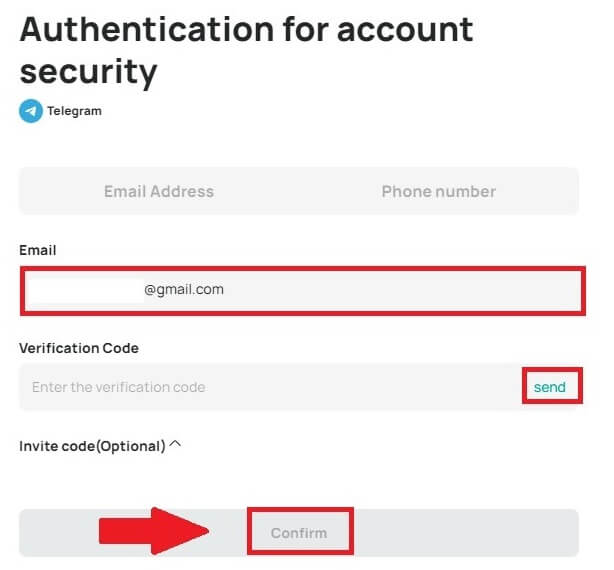
6. Pahalipay! Malampuson ka nga nakamugna og DigiFinex account.
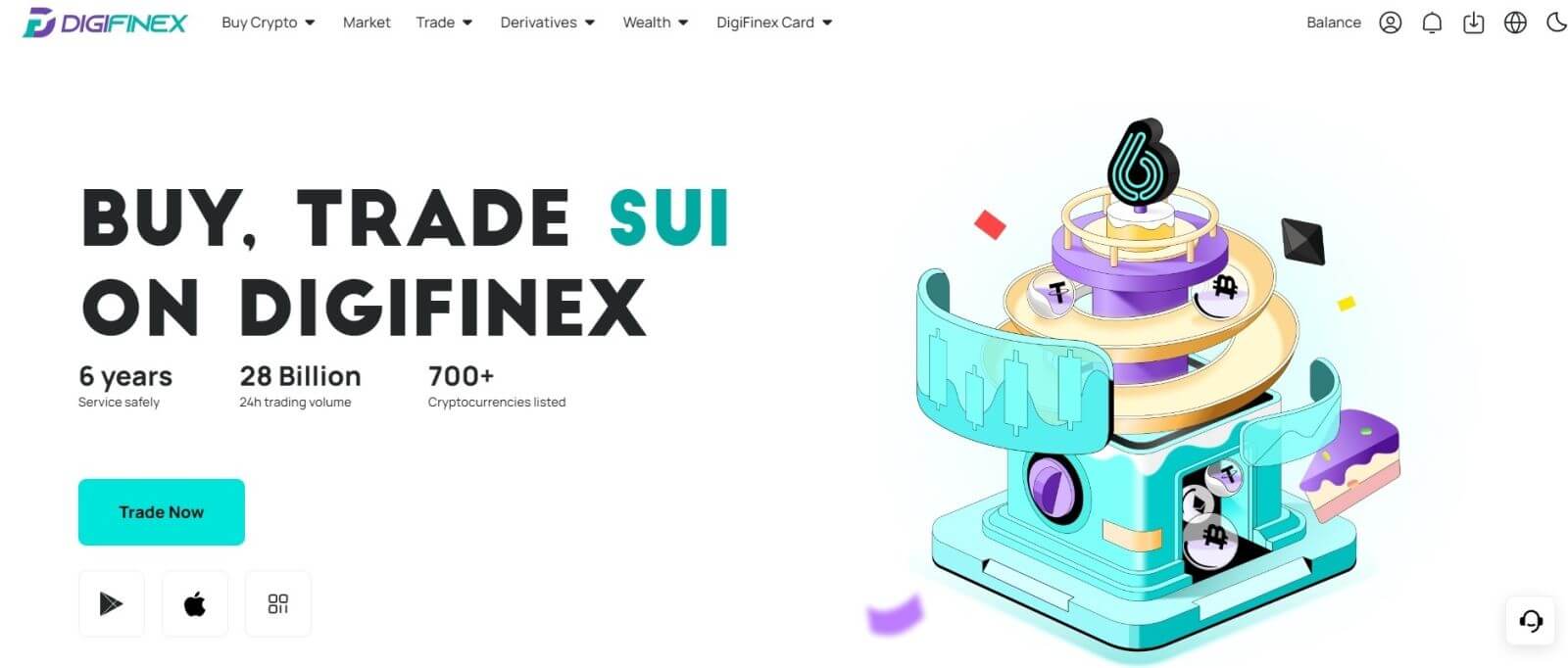
Giunsa ang Pag-log in sa DigiFinex App?
1. Kinahanglan nimong bisitahan ang App Store ug pangitaa gamit ang yawe nga DigiFinex aron makit-an kini nga app. Usab, mahimo nimong i-install ang DigiFinex app gikan sa Google Play Store .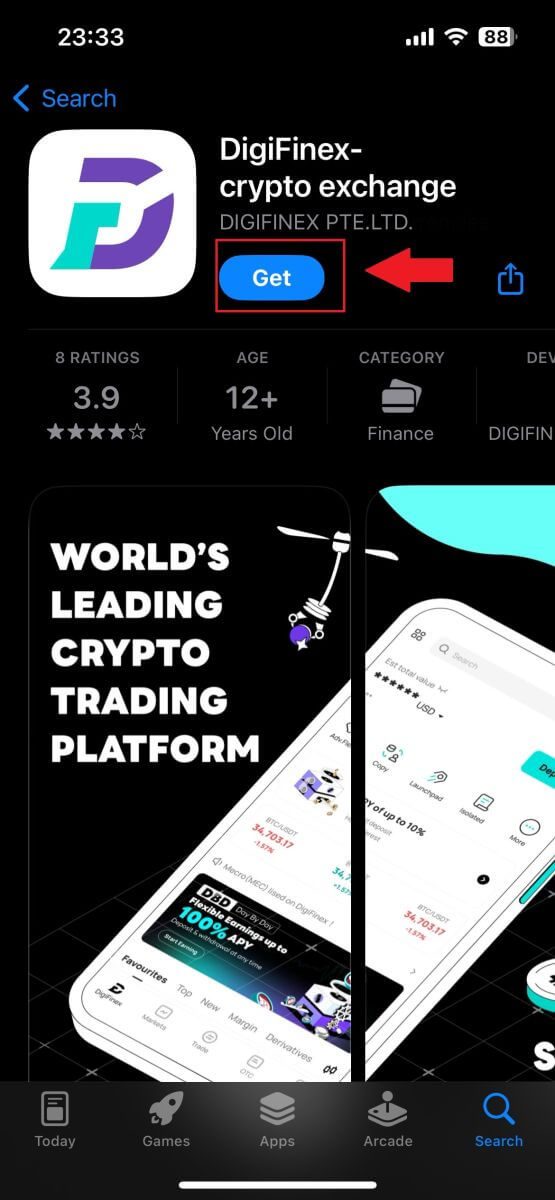
2. Human sa pag-instalar ug paglansad, mahimo kang mag log in sa DigiFinex mobile app pinaagi sa paggamit sa imong email address, numero sa telepono, Telegram, o Google account.
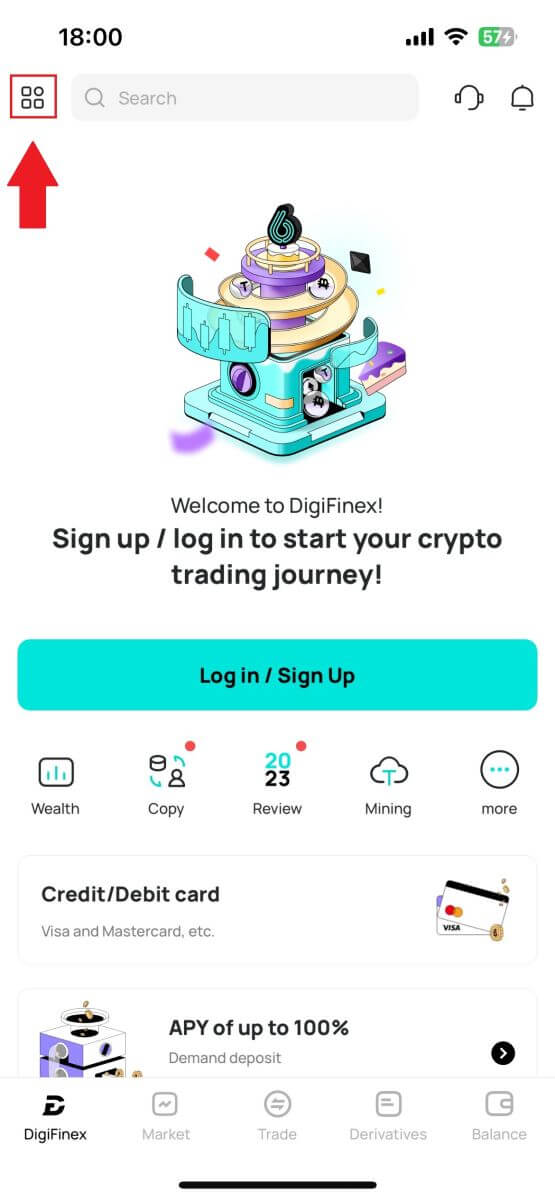
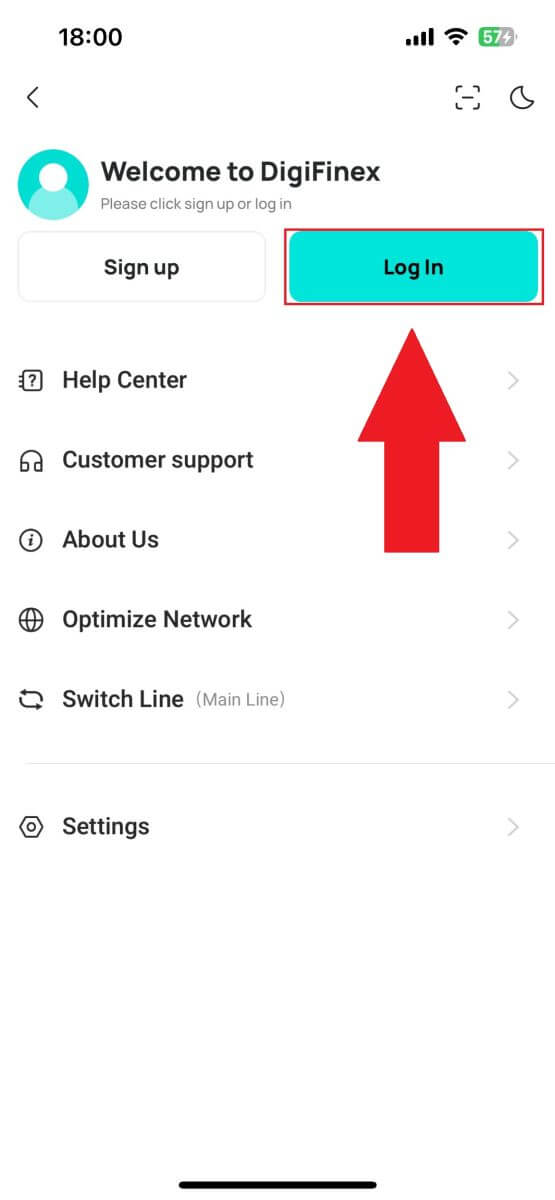
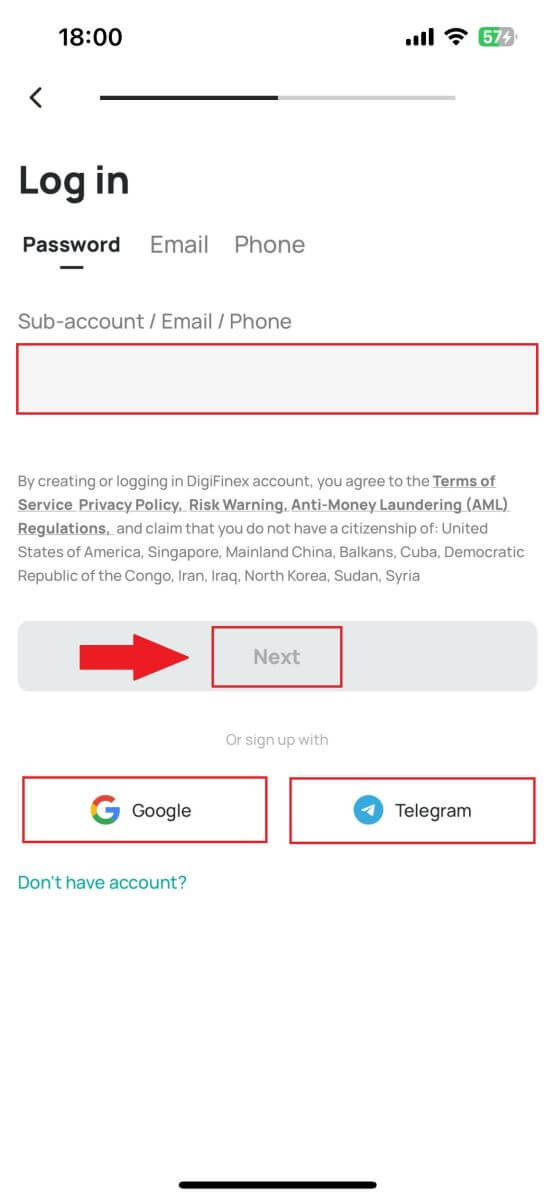
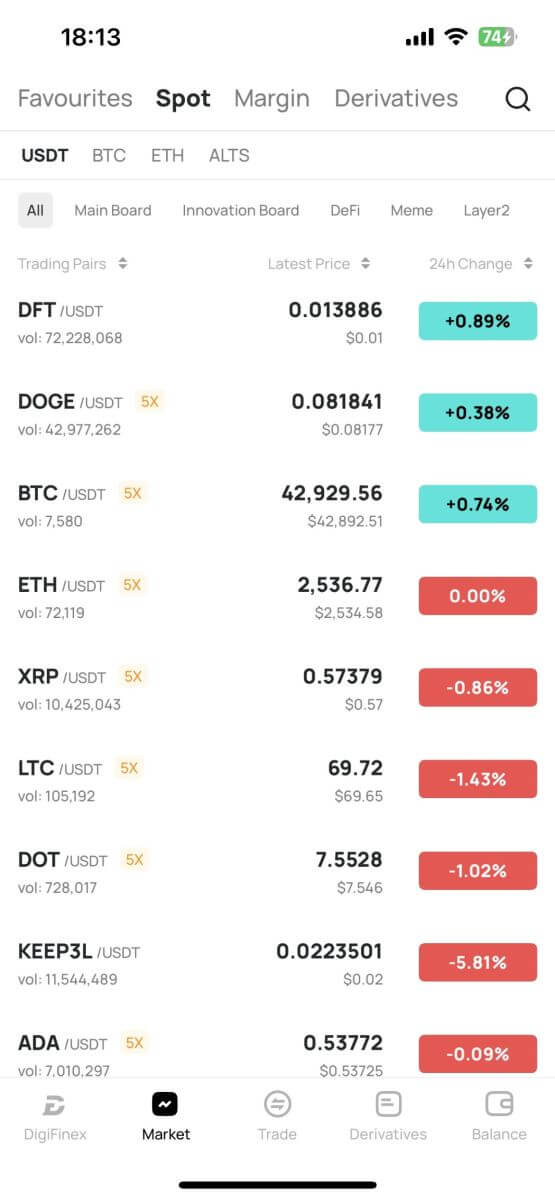
Nakalimot ko sa akong password gikan sa DigiFinex account
Ang pagkalimot sa imong password mahimong makapahigawad, apan ang pag-reset niini sa DigiFinex usa ka prangka nga proseso. Sunda kining yano nga mga lakang aron mabalik ang access sa imong account.
1. Adto sa DigiFinex website ug i-klik [Log In].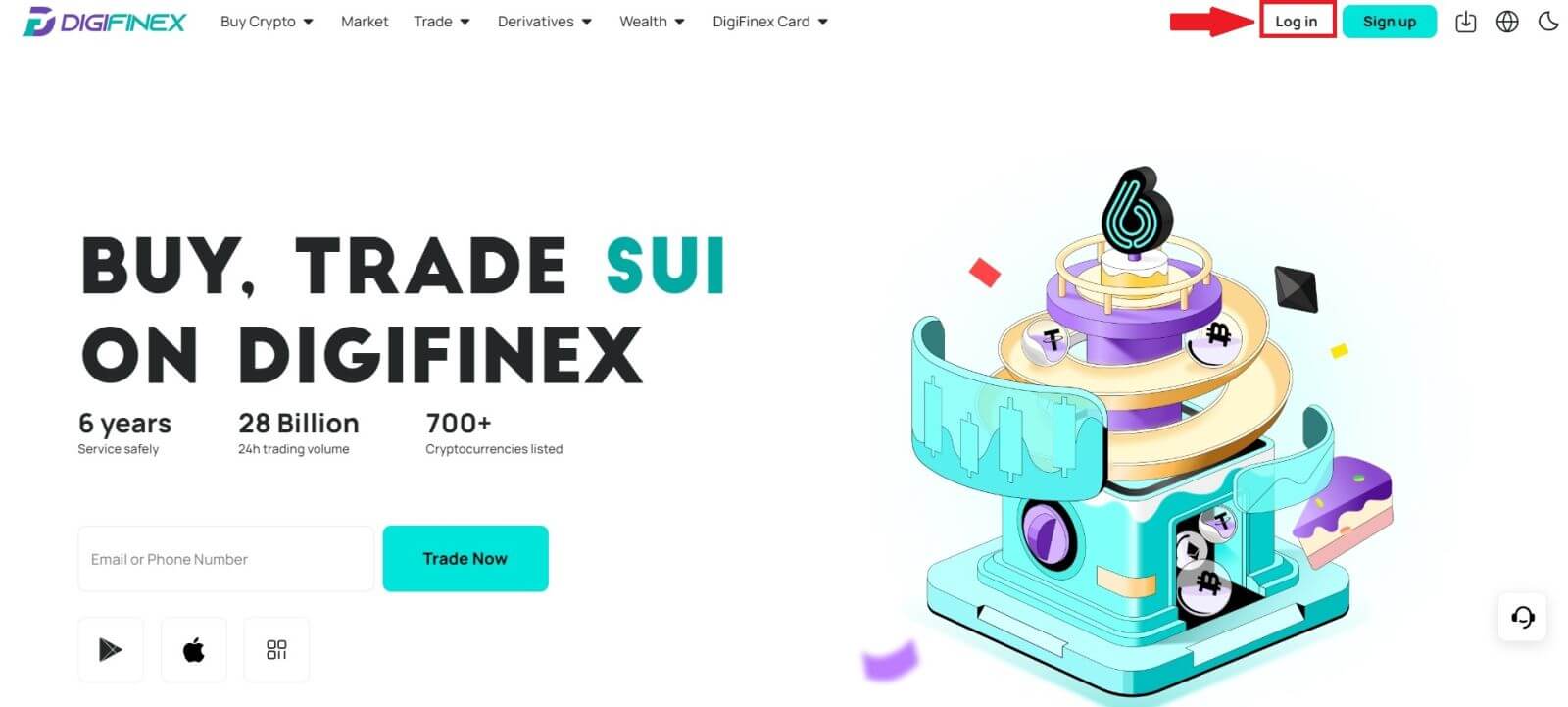
2. I-klik ang [Forgot password] para magpadayon. 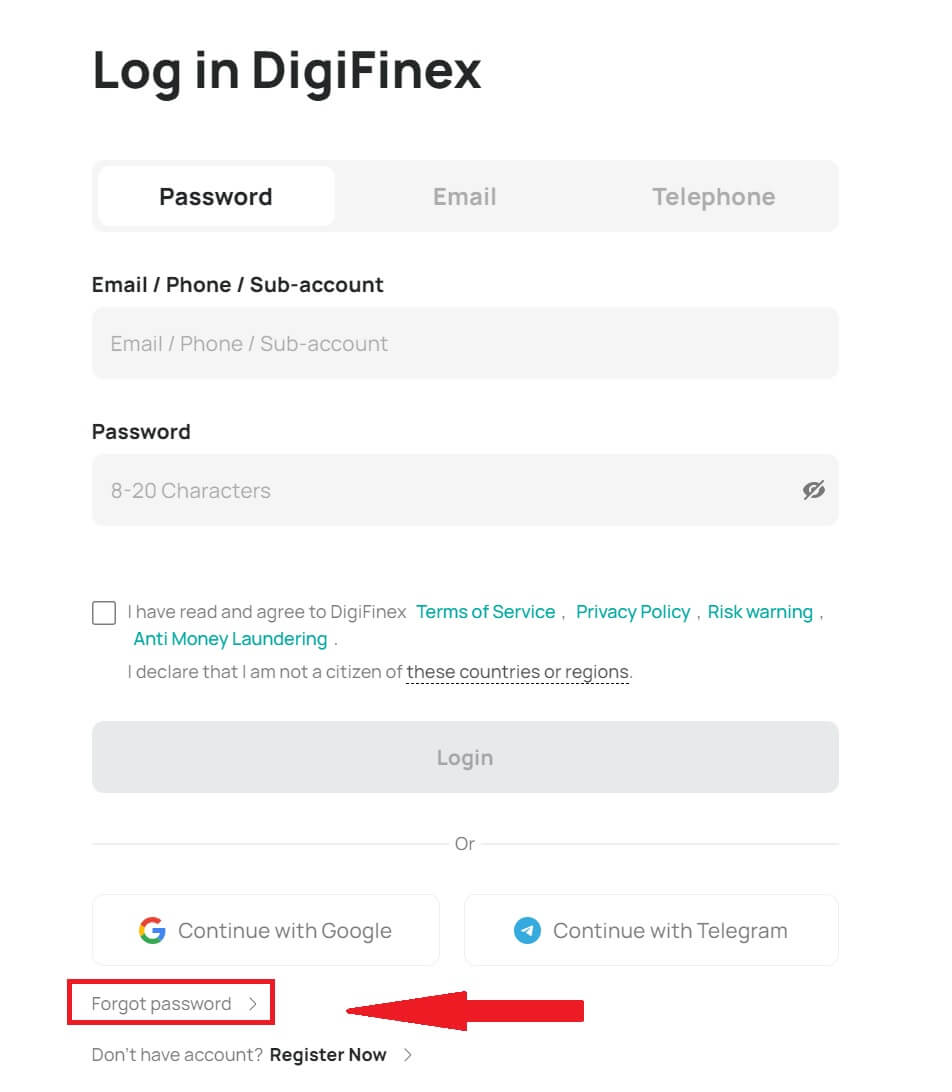
3. I-klik ang [Padayon]. 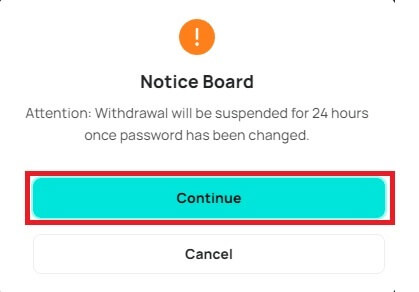
4. Isulat ang imong DigiFinex account Email/ Phone Number ug i-klik ang [Next].
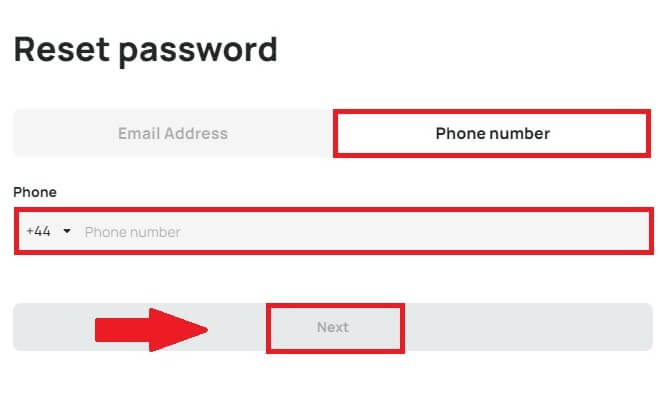
5. Pagsulod sa Verification Code. 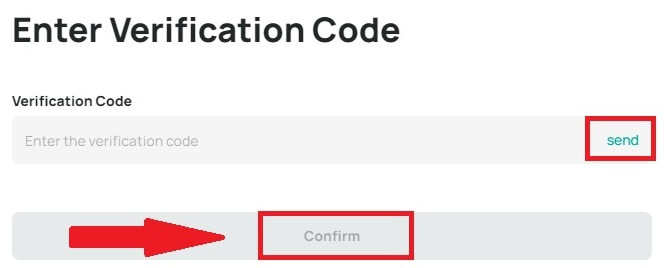
6. Isulod ang imong bag-ong password ug pindota ang [Confirm].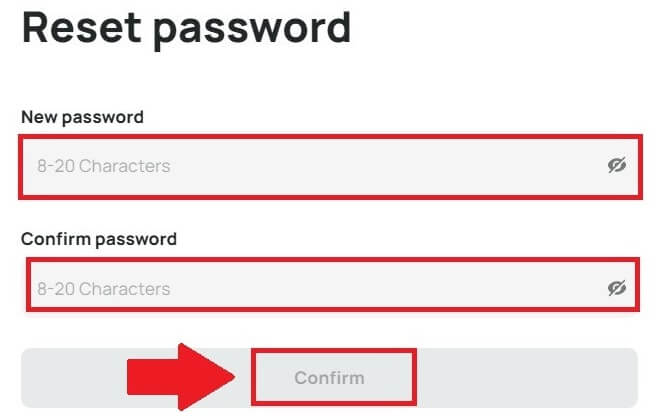
Pagkahuman niana, malampuson nimo nga na-reset ang imong password. Palihug gamita ang bag-ong password aron maka-log in sa imong account.
Kanunay nga Gipangutana nga mga Pangutana (FAQ)
Unsa ang Two-Factor Authentication?
Ang Two-Factor Authentication (2FA) usa ka dugang nga layer sa seguridad sa email verification ug password sa imong account. Sa pagpaandar sa 2FA, kinahanglan nimo nga ihatag ang 2FA code kung maghimo pipila nga mga aksyon sa platform sa DigiFinex.
Giunsa pagtrabaho ang TOTP?
Ang DigiFinex naggamit ug Time-based One-time Password (TOTP) para sa Two-Factor Authentication, naglambigit kini sa pagmugna ug temporaryo, talagsaon nga one-time nga 6-digit code* nga balido lang sulod sa 30 segundos. Kinahanglan nimong isulod kini nga code aron mahimo ang mga aksyon nga makaapekto sa imong mga kabtangan o personal nga impormasyon sa plataporma.
*Palihug hinumdomi nga ang code kinahanglan adunay mga numero lamang.
Unsaon Pag-set up sa Google Authenticator
1. Log in sa DigiFinex website, i-klik ang [Profile] icon, ug pilia ang [2 Factor Authentication].
2. I-scan ang QR code sa ubos aron ma-download ug ma-install ang Google Authenticator app. Pagpadayon sa sunod nga lakang kung na-install na nimo kini. Pindota ang [Next]
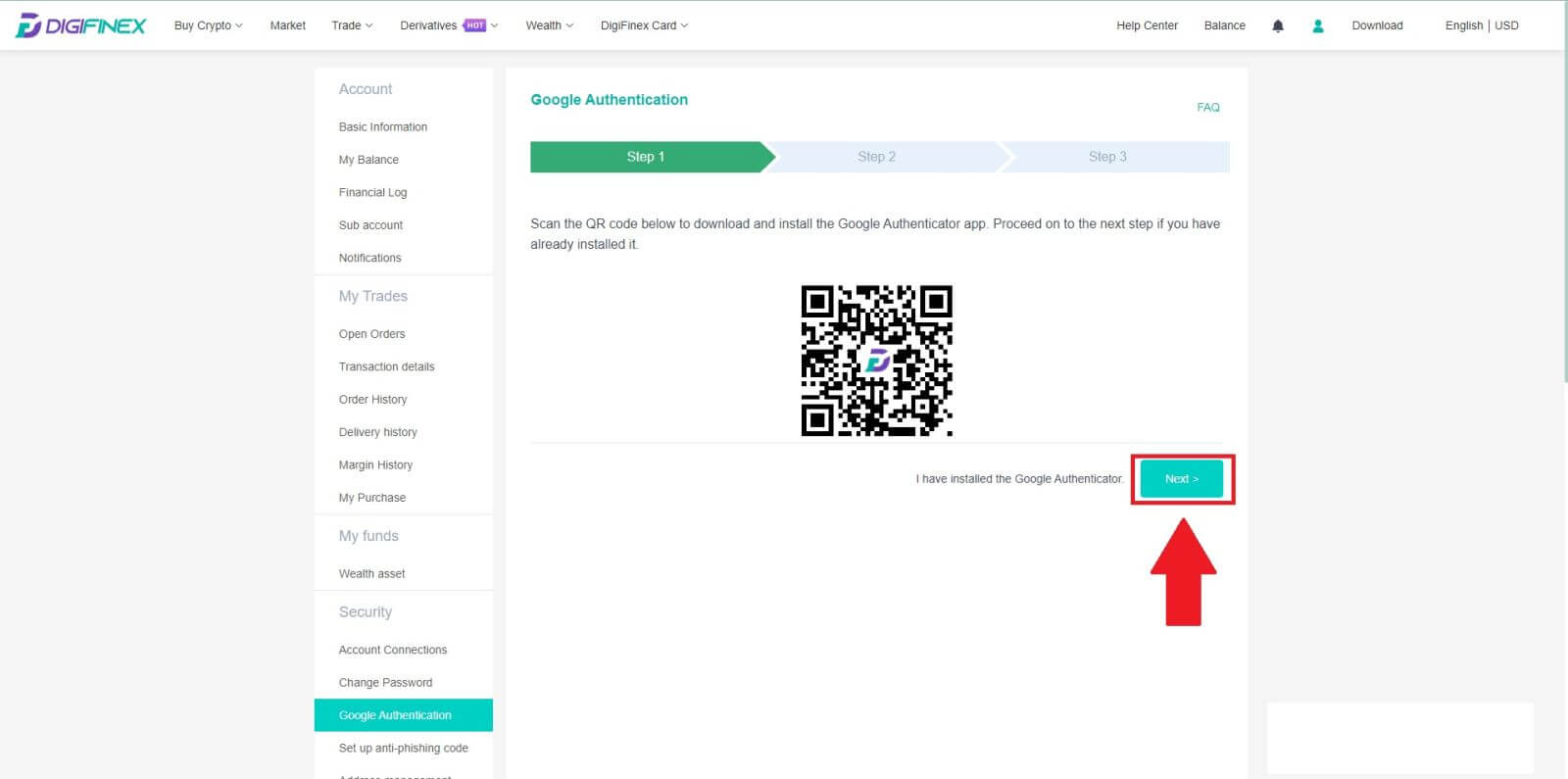
3. I-scan ang QR code gamit ang authenticator aron makamugna og 6-digit nga Google Authentication code, nga mag-update matag 30 segundos, ug pindota ang [Next].
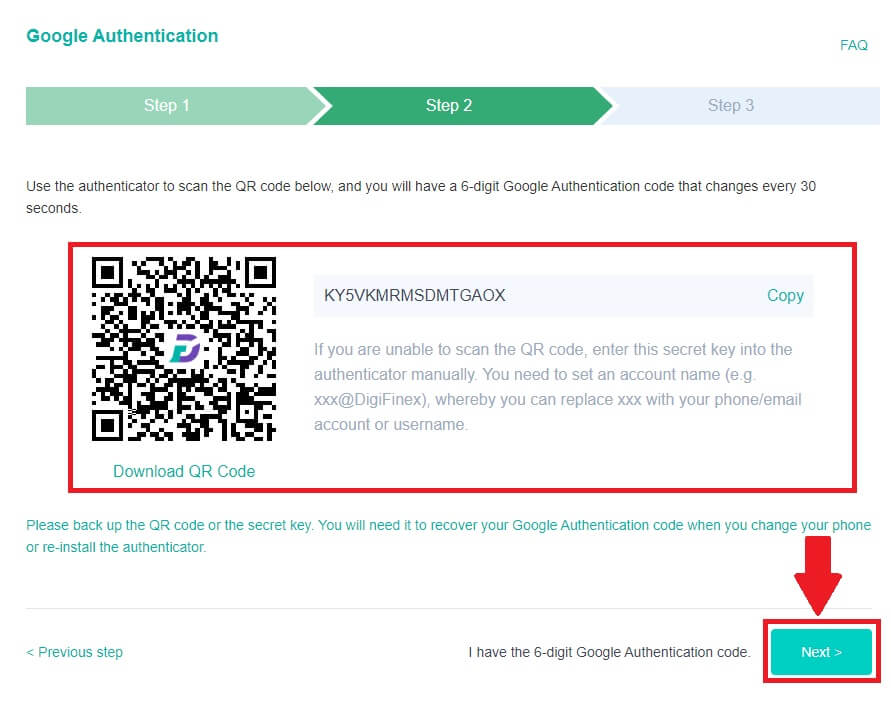
4. I-klik ang [Send] ug isulod ang 6-digit nga code nga gipadala sa imong email ug ang Authenticator code. I-klik ang [Activate] aron makompleto ang proseso.